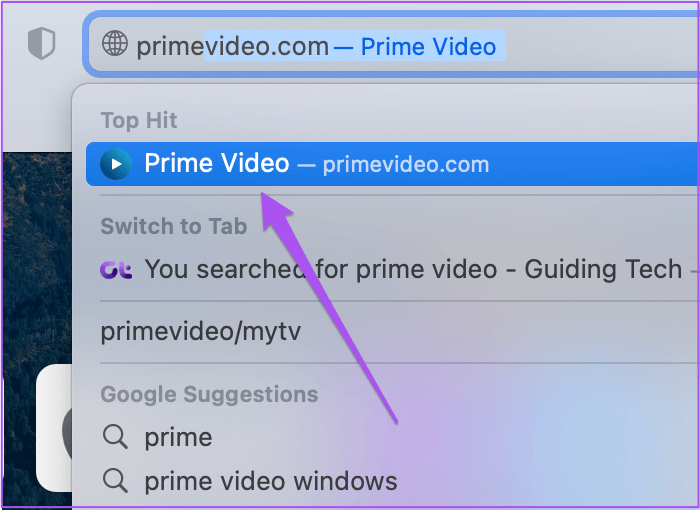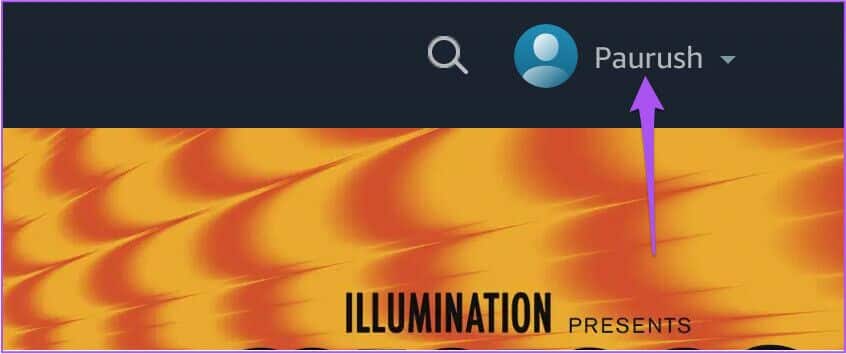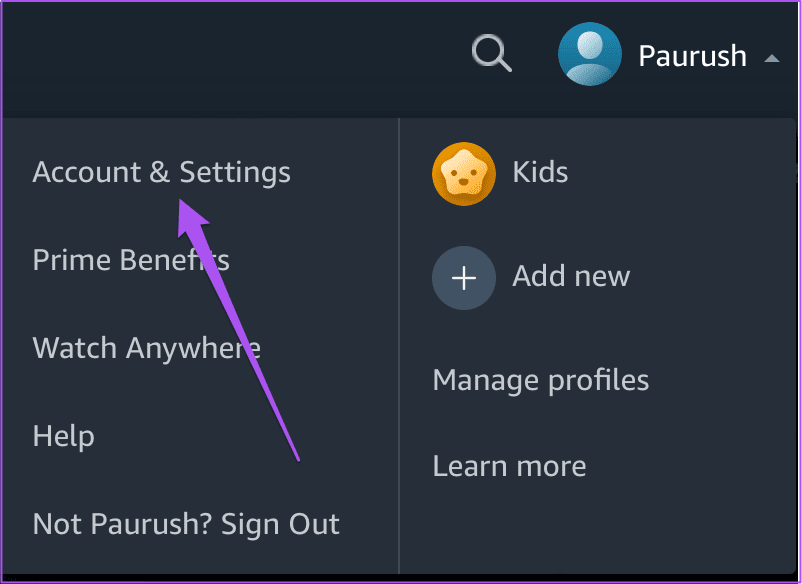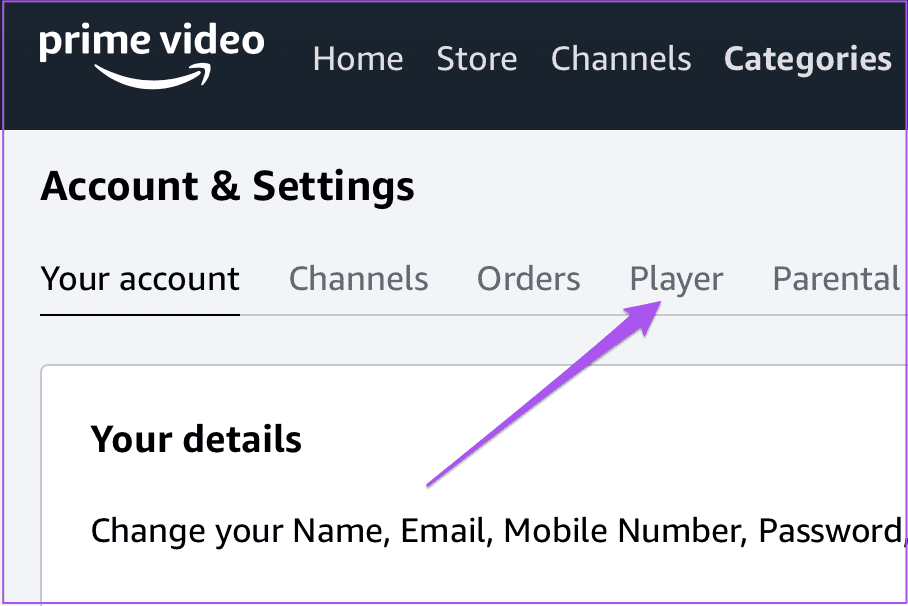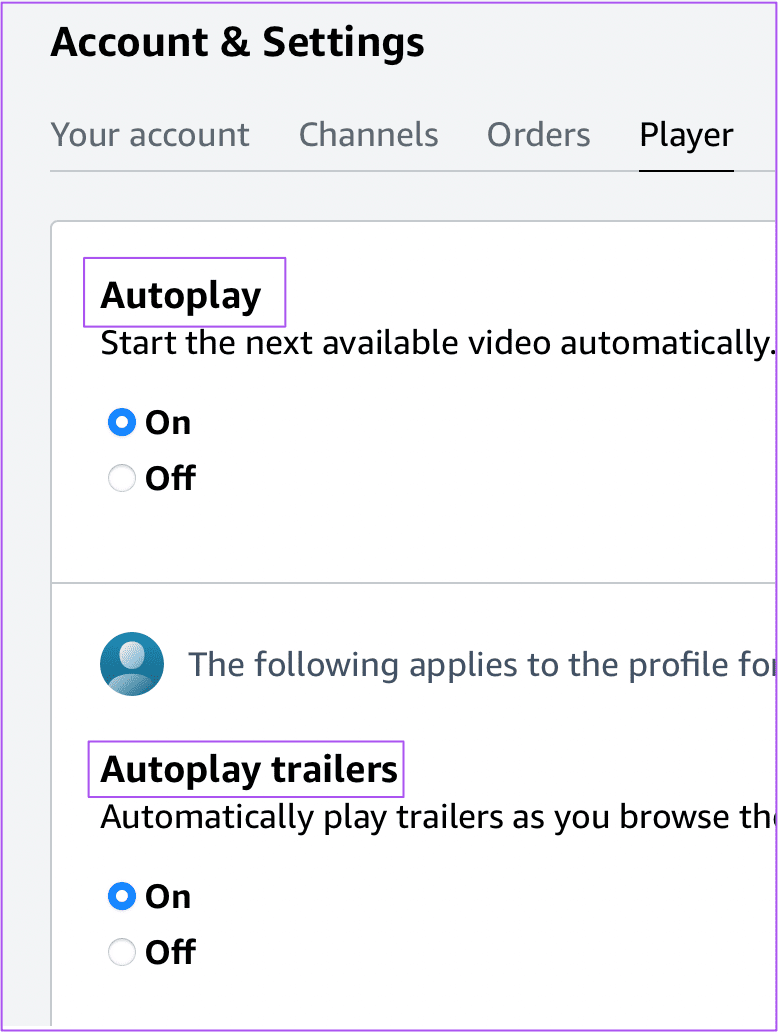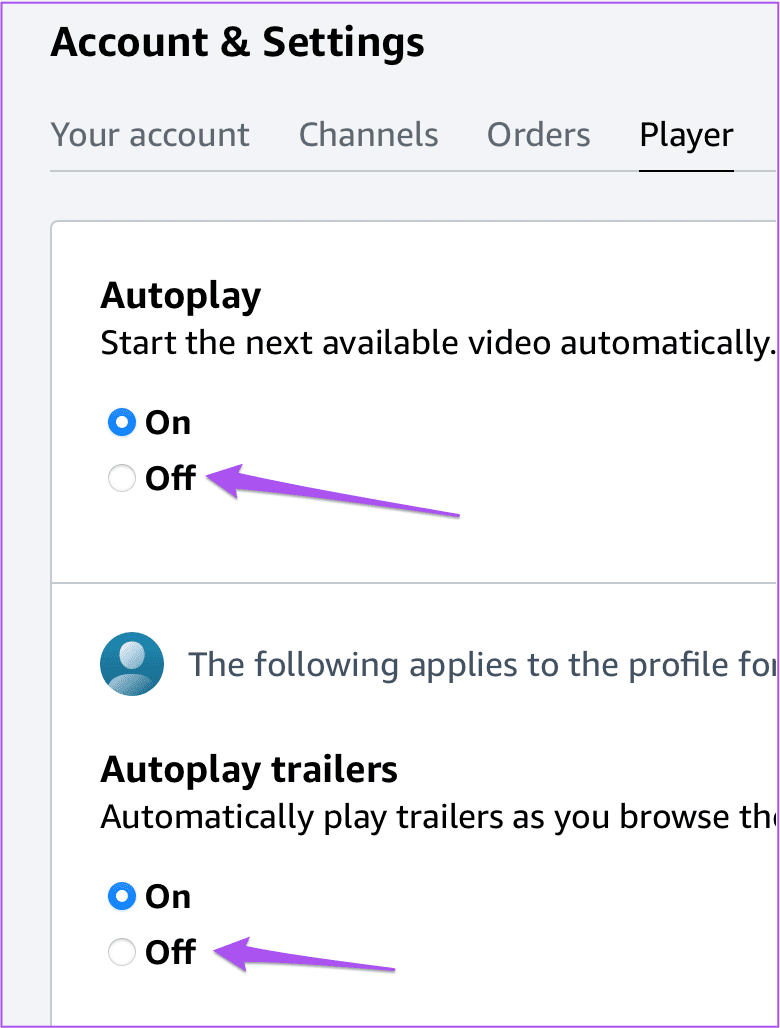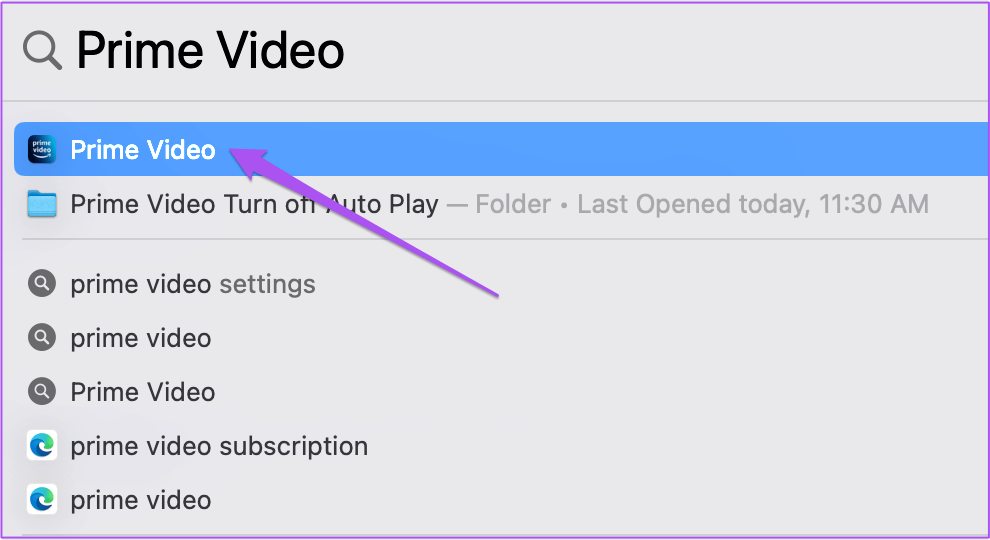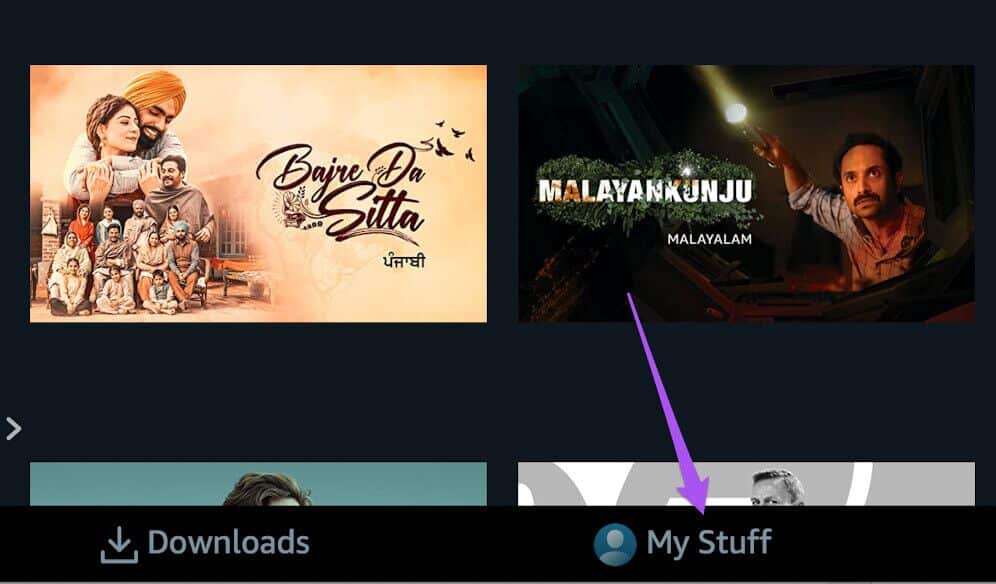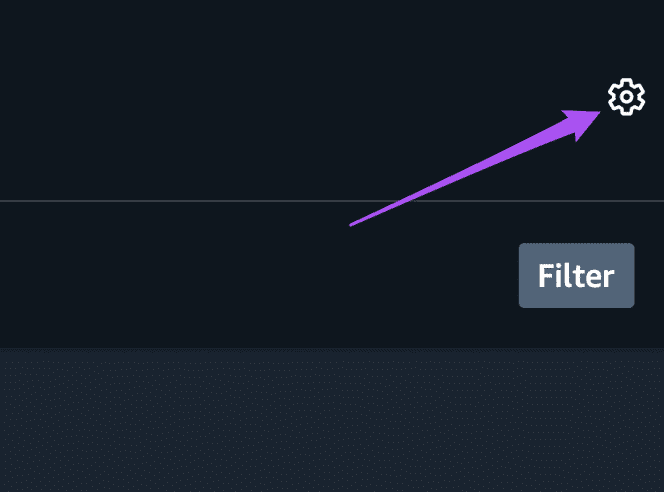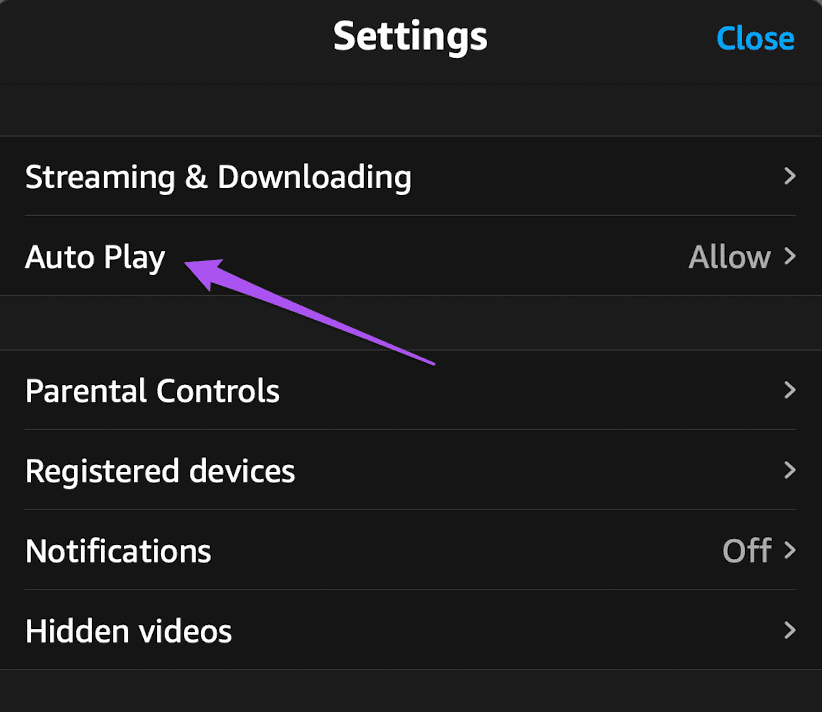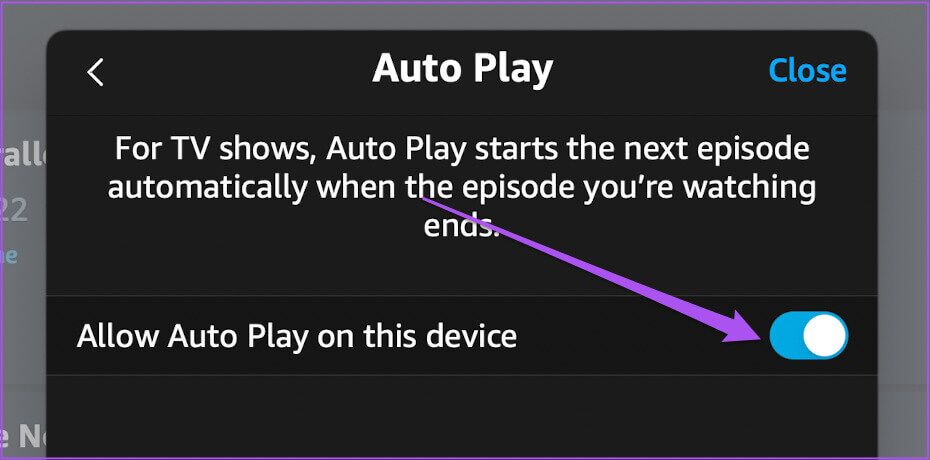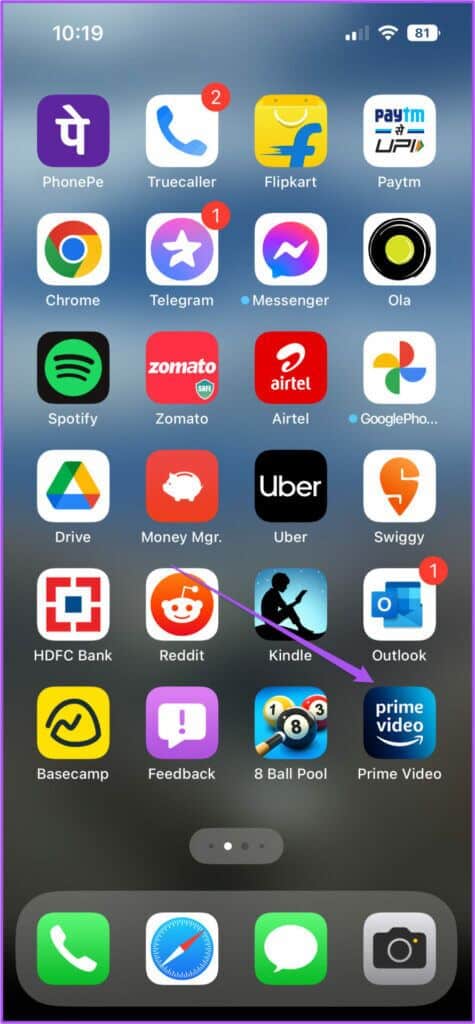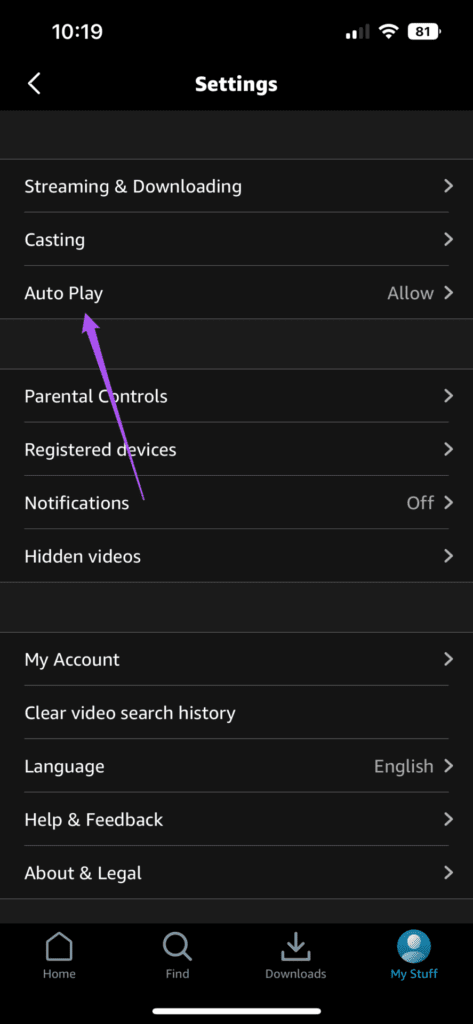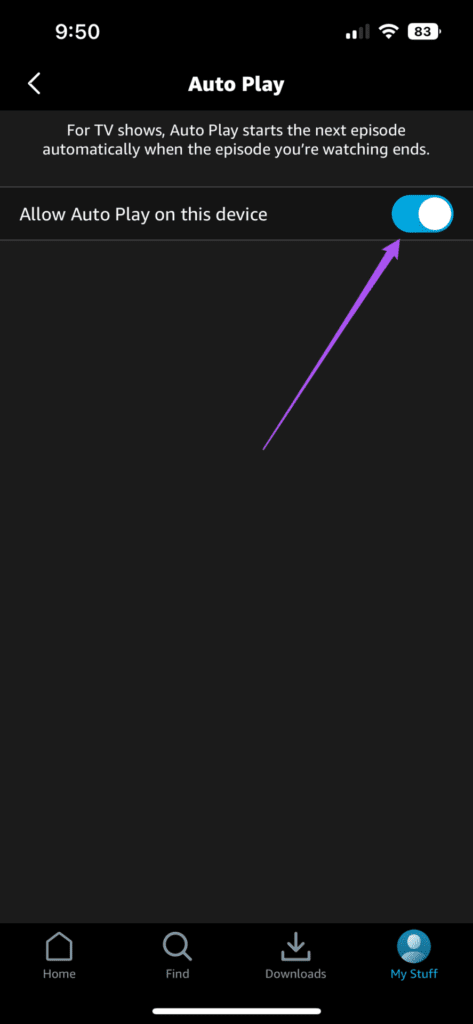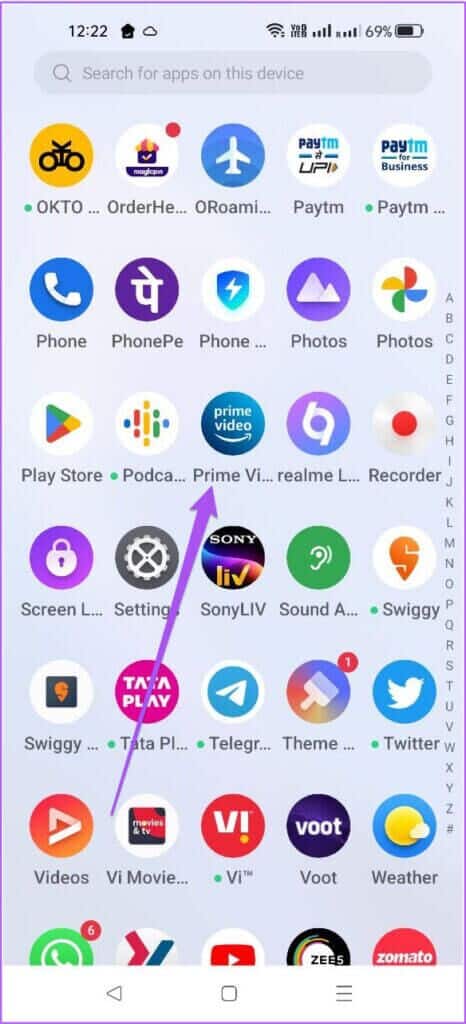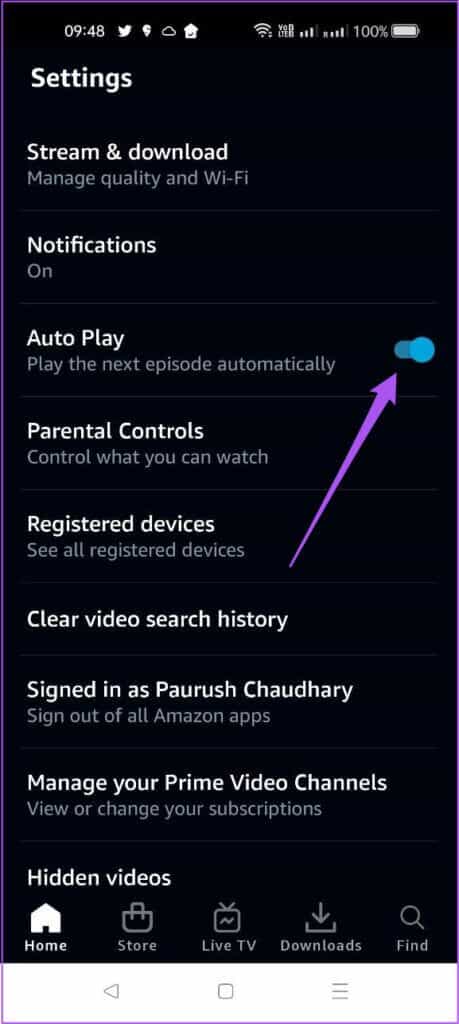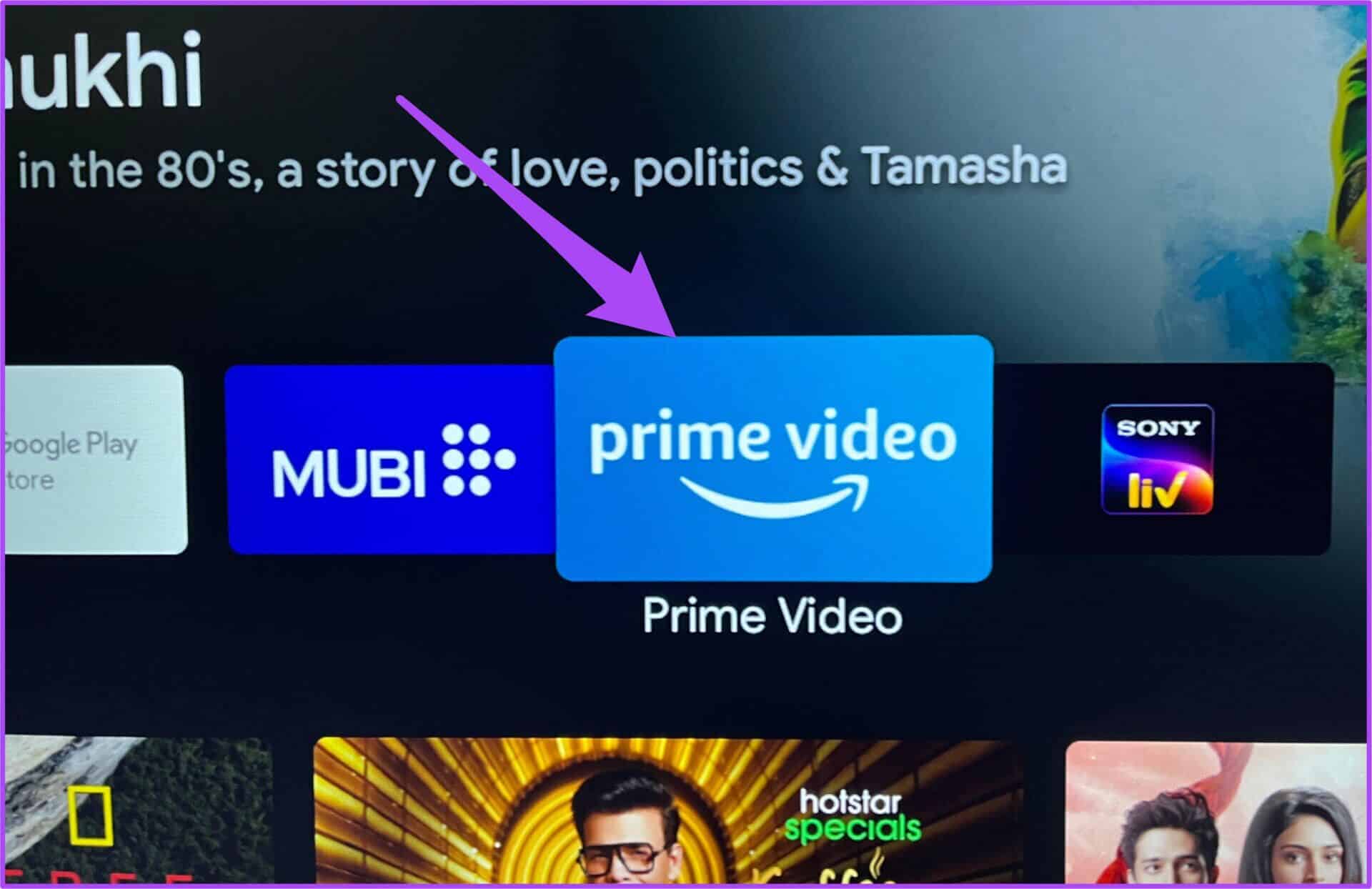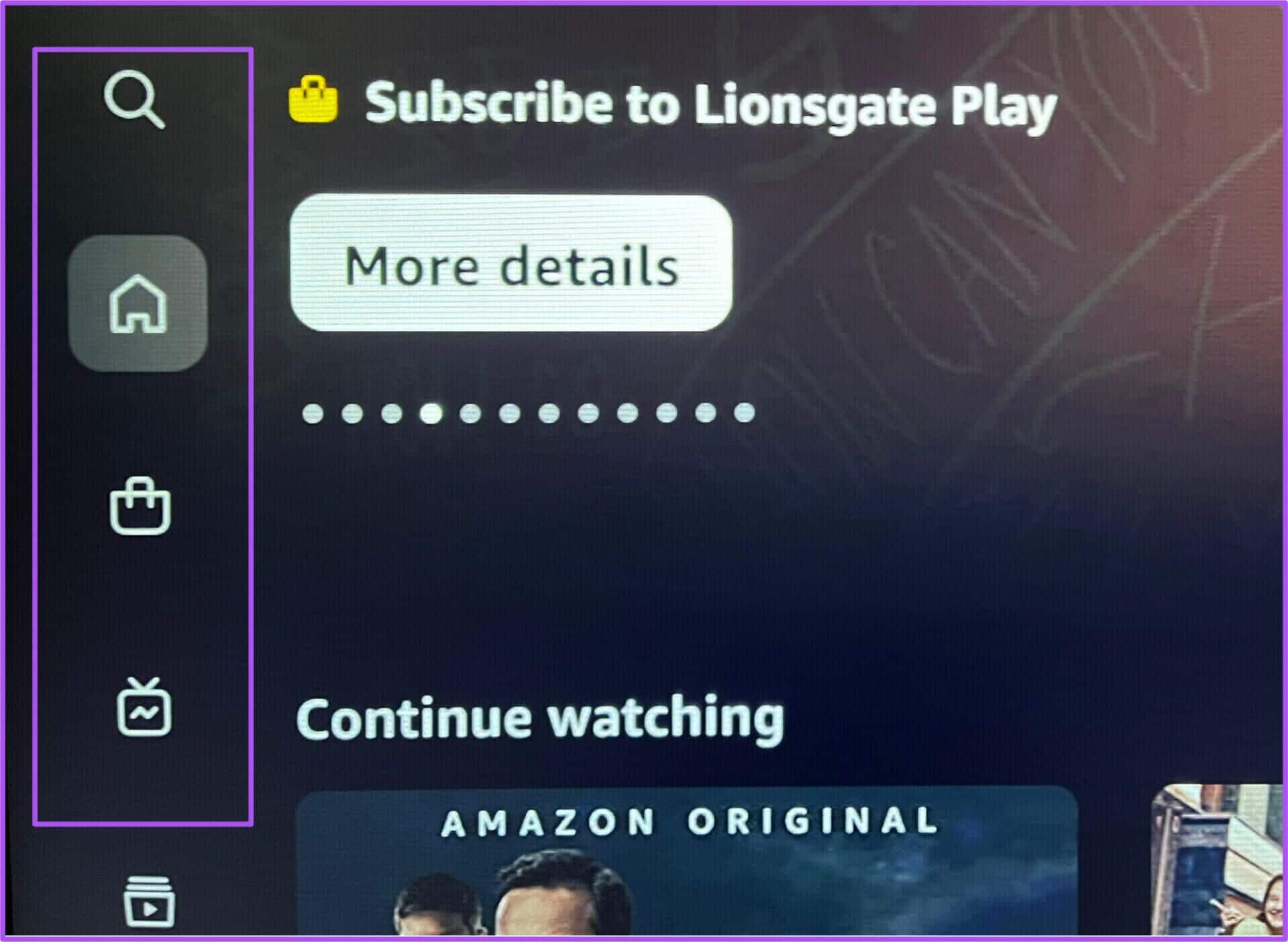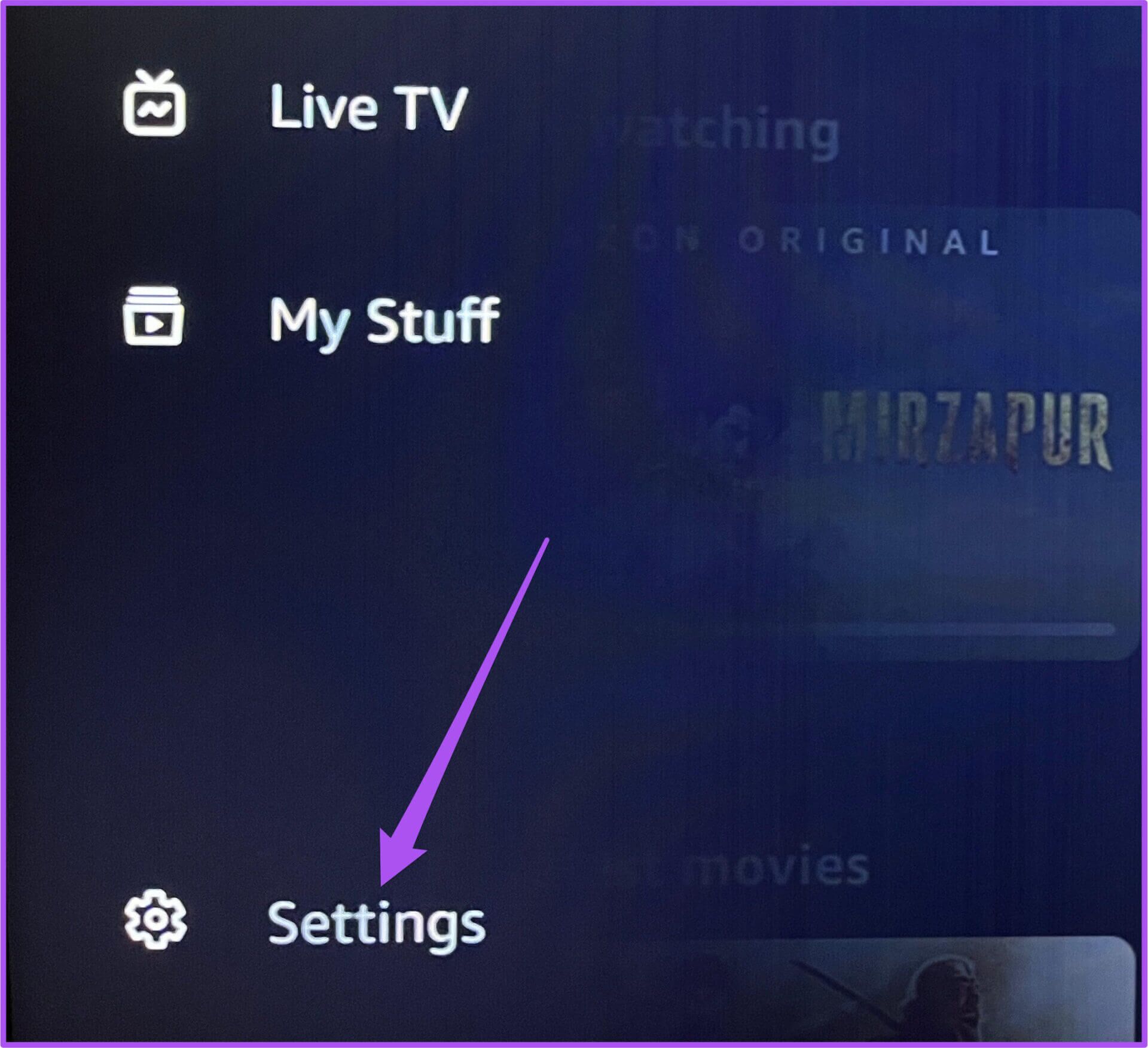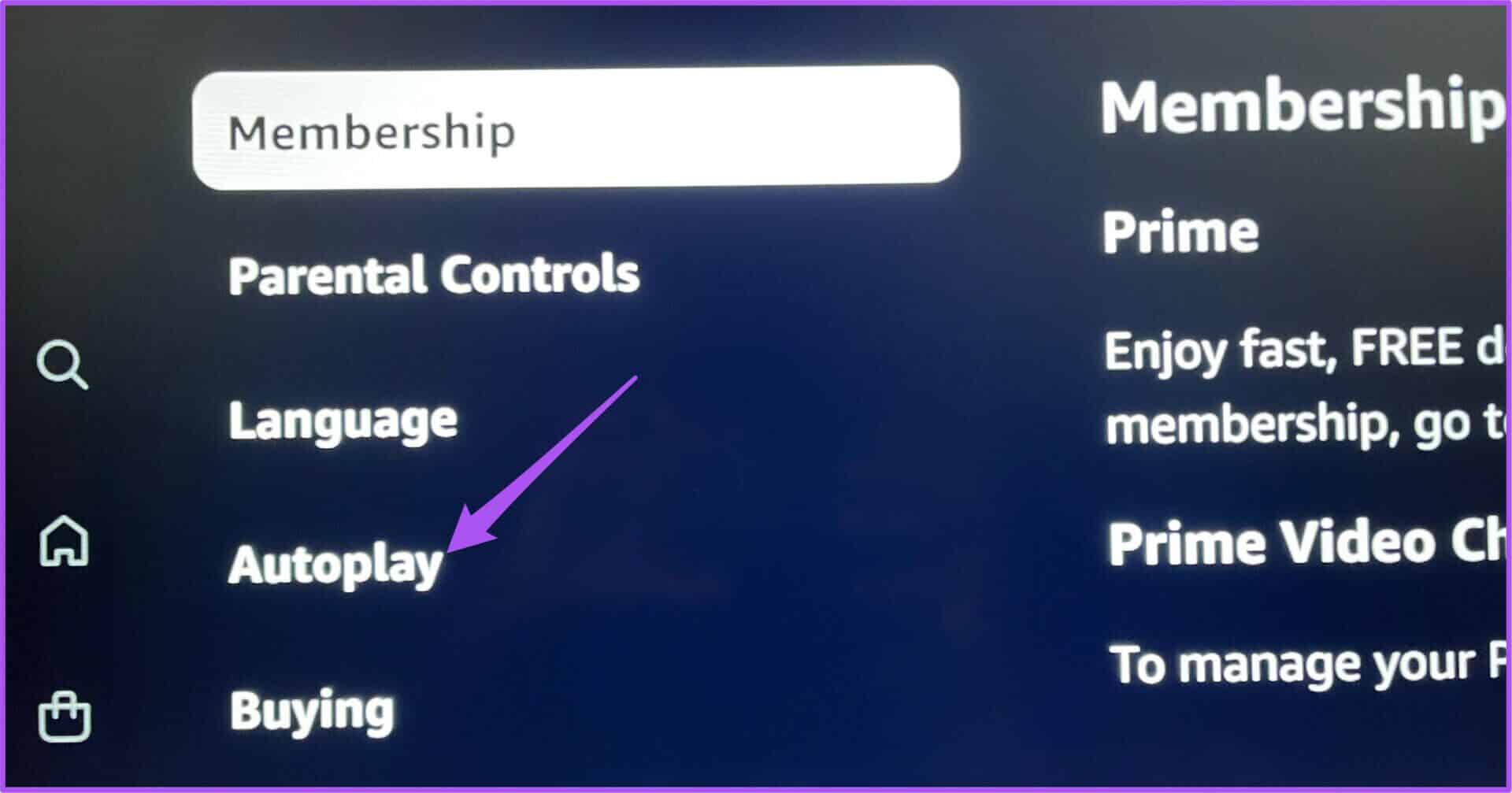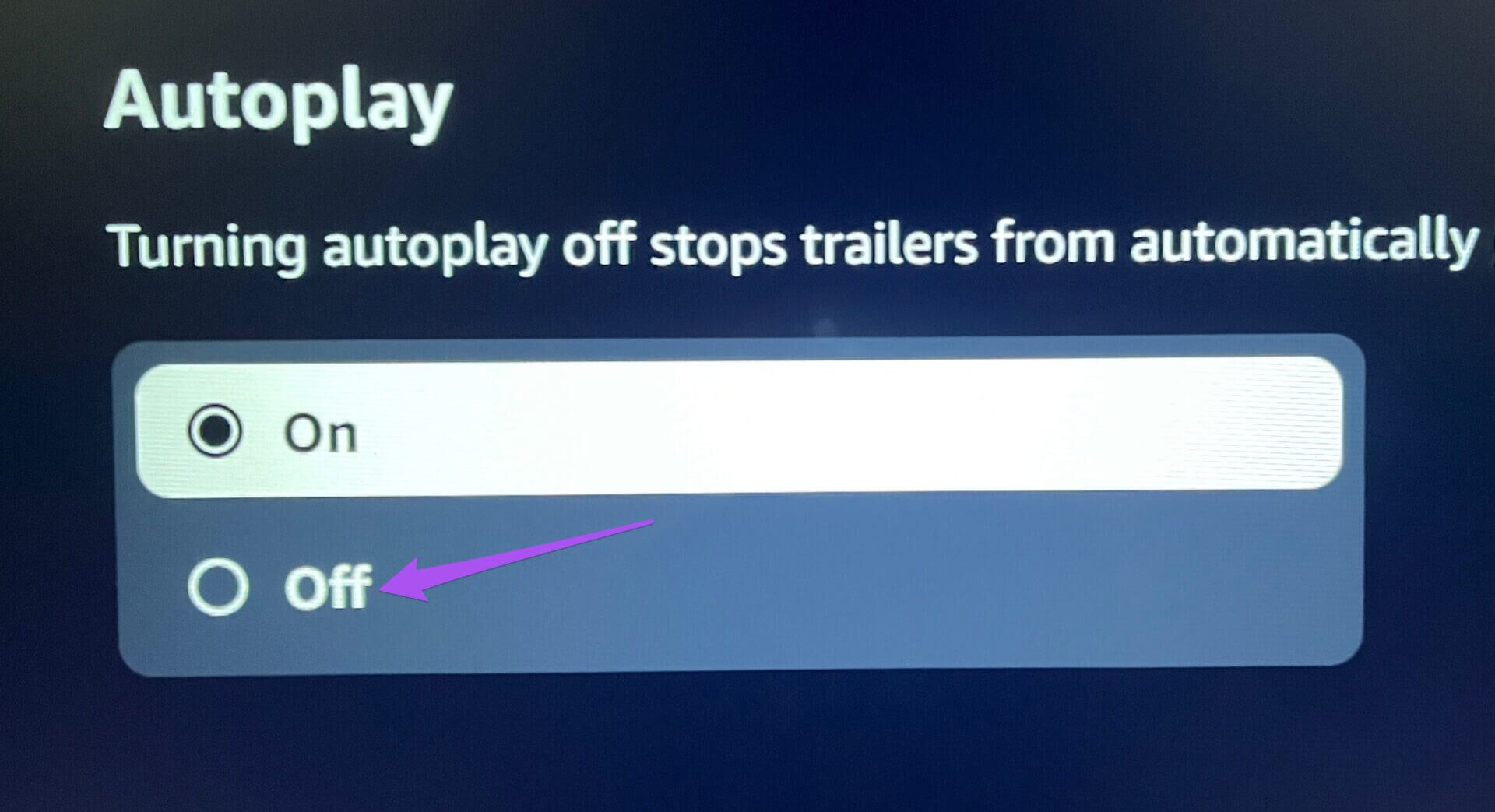Amazon Prime Video에서 자동 재생을 끄는 방법
Amazon Prime Video에서 좋아하는 프로그램을 시청하는 동안 자동 재생 기능을 사용하면 리모콘을 사용해야 하는 번거로움이 사라집니다. 그러나 자동 재생은 잠이 들거나 파트너나 가족과 함께 무언가를 보고 있을 때 이 휴식을 방해할 수 있습니다. Amazon Prime Video를 탐색하는 동안 콘텐츠 타이틀 카드에서 XNUMX초 이상 멈추면 예고편 또는 프로모션 콘텐츠가 재생되기 시작합니다. 이것은 성가시고 주의를 산만하게 할 수 있습니다.
예고편이나 다른 짧은 동영상을 보지 않고 콘텐츠를 보고 싶다면 더욱 그렇습니다. 다행스럽게도 자동 재생 기능을 비활성화한 후 에피소드 목록을 스크롤하지 않고도 시청하지 않은 에피소드를 확인할 수 있습니다. 이 게시물은 Amazon Prime Video에서 자동 재생을 끄는 방법을 보여줍니다.
웹에서 PRIME VIDEO의 자동 재생을 끄는 방법
Windows에 Amazon Prime Video 앱이 있을 수 있으며 웹 브라우저에서 사용하는 것이 편리합니다. Prime Video 웹사이트에서 자동 재생 기능이 꺼져 있으면 이 변경 사항이 Windows 앱과 동기화됩니다. 따라서 웹 브라우저나 공식 앱에서 해당 기능을 꺼야 합니다. 방법은 다음과 같습니다.
단계1 : 열다 프라임 비디오 컴퓨터의 브라우저에서
ا2단계: 하다 자세한 내용은 여기를 클릭하십시오 사용 아마존 계정 당신의.
단계3 : 딸깍 하는 소리 프로필 이름 오른쪽 상단 모서리에 있습니다.
단계4 : 퍄퍄퍄 계정 및 설정 목록에서 옵션.
단계5 : 목록에 계정 및 설정 , 탭을 클릭 운영자 위.
표지판 아래 플레이어 탭 , 두 가지 옵션이 있습니다. 자동 재생 및 자동 재생 예고편.
단계6 : ~에 따르면 당신의 환경 설정 , "끄기주어진 옵션 내에서 " ."자동으로 실행합니다.
Windows용 Prime Video 앱에서 동일한 Amazon 계정을 사용하는 경우 이러한 변경 사항이 해당 계정에도 적용됩니다.
MAC의 PRIME VIDEO에서 자동 재생을 끄는 방법
사용 가능 프라임 비디오 앱 또한 Mac의 경우 자동 실행 기능을 비활성화하는 데 사용할 수 있습니다. 자동 재생 기능을 끄는 방법은 다음과 같습니다. 단계를 시작하기 전에 Mac에서 최신 버전의 앱을 사용하고 있는지 확인하십시오.
단계1 : 클릭 Command + 스페이스 바 화이팅 스포트라이트 검색 , 그리고 유형 프라임 비디오 , 그리고 반품.
단계2 : 딸깍 하는 소리 내 물건 의 오른쪽 하단에 응용 프로그램.
단계3 : 아이콘을 클릭하십시오 설정 오른쪽 상단 모서리에 있습니다.
단계4 : 목록에서 옵션 , 클릭 자동 재생.
단계5 : 버튼을 클릭 스위치 기능을 비활성화합니다.
앱에서 변경 사항을 적용할 수 없거나 제대로 작동하지 않는 경우 가이드를 읽어보세요. Mac에서 작동하지 않는 Amazon Prime Video 앱을 수정하려면.
IPHONE의 PRIME VIDEO에서 자동 재생을 끄는 방법
iPhone에서 Prime Video 앱을 사용하여 영화와 프로그램을 보는 것은 매우 편리합니다. 그러나 자동 재생은 의미를 깨닫지 못하면 결국 배터리를 소모하게 될 수도 있습니다. 또한, 이는 특히 일일 한도가 있는 데이터를 사용하는 경우 인터넷 데이터를 저장하는 데 도움이 됩니다. iPhone에서 최신 버전의 Prime Video 앱을 사용 중인지 확인하는 것이 좋습니다.
자동 재생 기능을 끄는 방법은 다음과 같습니다.
단계1 : 열다 프라임 비디오 앱 당신의 아이폰에.
단계2 : 클릭 프로필 아이콘 오른쪽 하단 모서리에 있습니다.
단계3 : 아이콘을 클릭하십시오 설정 오른쪽 상단 모서리에 있습니다.
단계4 : 퍄퍄퍄 자동 재생 목록에서 옵션.
단계5 : 옆에 있는 토글을 클릭합니다. "이 기기에서 자동 재생 허용" 기능을 비활성화합니다.
iPad 사용자는 iPadOS용 Prime Video 앱에서 동일한 단계를 따를 수 있습니다.
Android에서 PRIME VIDEO의 자동 재생을 끄는 방법
iPhone과 마찬가지로 Android용 Prime Video 앱에서는 에피소드 자동 재생을 끄는 옵션만 제공됩니다. 다시 한 번 최신 버전의 앱을 사용 중인지 확인하는 것이 좋습니다.
앱의 최신 버전을 확인한 후 기능을 비활성화하는 방법은 다음과 같습니다.
단계1 : 열다 프라임 비디오 앱 안드로이드에 대한 정보.
단계2 : 클릭 프로필 아이콘 오른쪽 상단 모서리에 있습니다.
단계3 : 아이콘을 클릭하십시오 설정 오른쪽 상단 모서리에 있습니다.
단계4 : 목록에서 옵션 , 클릭 기능을 끄려면 자동 재생 옆에 있는 토글합니다.
Android TV에서 PRIME VIDEO의 자동 재생을 끄는 방법
Android TV용 Prime Video 앱에는 사용하기 쉽고 매끄럽게 보이는 인터페이스가 있습니다. 자동 재생을 비활성화하여 앱에서 예고편 및 에피소드의 자동 재생을 중지할 수 있습니다. Android TV에서 프라임 비디오 자동 재생을 끄는 방법은 다음과 같습니다.
단계1 : 열다 프라임 비디오 على 안드로이드 TV 당신의.
단계2 : 로 이동 왼쪽 메뉴 응용 프로그램에서.
단계3 : 옵션을 선택하세요 설정 왼쪽 하단 모서리에 있습니다.
단계4 : 퍄퍄퍄 옵션 메뉴에서 자동 재생.
단계5 : 퍄퍄퍄 기능을 비활성화하려면 끄기.
프라임 비디오는 Dolby Atmos로 콘텐츠를 시청할 수 있는 옵션을 제공합니다. Android TV에서 기능이 작동하지 않는 경우 방법에 대한 게시물을 참조하세요. Android TV의 프라임 비디오에서 Dolby Atmos가 작동하지 않는 문제를 수정했습니다.
프라임 비디오로 감상하세요
Amazon Prime Video는 거의 모든 장치에서 사용할 수 있습니다. 계정에 대한 원치 않는 액세스를 방지하려면 Prime Video에서 로그아웃하거나 장치를 등록 취소할 수 있습니다. 그러나 그것이 당신에게 어떻게 유용합니까? 알아보려면 게시물을 읽어보세요. 모든 장치에서 프라임 비디오에서 로그아웃하면 어떻게 됩니까?